Руководство пользователя медицинского учреждения АРМ.
advertisement
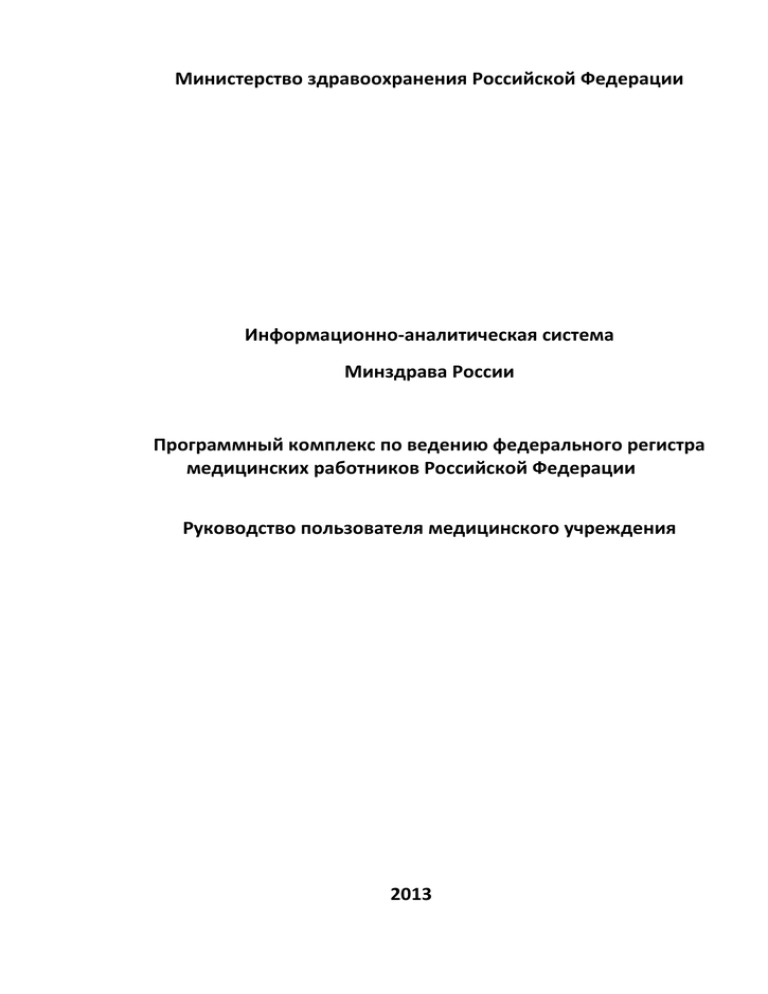
Министерство здравоохранения Российской Федерации Информационно-аналитическая система Минздрава России Программный комплекс по ведению федерального регистра медицинских работников Российской Федерации Руководство пользователя медицинского учреждения 2013 ИАС Минздрава России Программный комплекс по ведению федерального регистра медицинских работников Российской Федерации Оглавление 1НАЗНАЧЕНИЕ И УСЛОВИЯ ФУНКЦИОНИРОВАНИЯ ............................................................................................ 4 1.1 НАЗНАЧЕНИЕ ...................................................................................................................................................... 4 1.2 ФУНКЦИИ ........................................................................................................................................................... 4 1.3 СОСТАВ ПРОГРАММНО-ТЕХНИЧЕСКИХ СРЕДСТВ ПОЛЬЗОВАТЕЛЯ ................................................................ 4 1.3.1 Минимальный состав технических средств ................................................................................ 4 1.3.2 Минимальный состав программных средств............................................................................... 4 2ОБЩИЕ ПРИНЦИПЫ РАБОТЫ ............................................................................................................................. 5 2.1 УСТАНОВКА СИСТЕМЫ АРМ ПАСПОРТ МУ 1.0 ......................................................................................... 5 2.2 НАЧАЛО И ЗАВЕРШЕНИЕ РАБОТЫ С СИСТЕМОЙ ...................................................................................... 7 2.2.1 Вход в Систему .................................................................................................................................. 7 2.2.2 Менеджер репозиториев ................................................................................................................ 8 2.2.3 Выход из Системы .......................................................................................................................... 10 2.3 ОБЩИЕ ПРАВИЛА ВНЕСЕНИЯ ДАННЫХ ................................................................................................... 10 2.3.1 Элементы управления ................................................................................................................... 10 2.3.2 Активные и неактивные элементы управления ........................................................................ 10 2.3.3 Выбор элемента из списка ............................................................................................................ 10 2.3.4 Ввод даты........................................................................................................................................ 12 2.3.5 Маска контроля ввода ................................................................................................................... 13 3МЕНЮ СИСТЕМЫ .............................................................................................................................................. 14 3.1 3.2 3.3 3.4 НАСТРОЙКИ............................................................................................................................................... 14 О ПРОГРАММЕ .......................................................................................................................................... 16 ПОМОЩЬ................................................................................................................................................... 17 АНАЛИТИКА .............................................................................................................................................. 17 4ОПИСАНИЕ ДЕЙСТВИЙ ..................................................................................................................................... 19 4.1 ПОИСК ....................................................................................................................................................... 19 4.2 НОВАЯ КАРТОЧКА ..................................................................................................................................... 20 4.2.1 Основные сведения ......................................................................................................................... 20 4.2.2 Документ......................................................................................................................................... 21 4.2.3 Адрес................................................................................................................................................. 22 4.2.4 Расширенные сведения ................................................................................................................... 22 4.2.5 Награды............................................................................................................................................ 23 4.3 ОБРАЗОВАНИЕ .......................................................................................................................................... 24 4.3.1 Специальность по диплому ........................................................................................................... 25 4.3.2 Переподготовка ............................................................................................................................. 25 4.3.3 Послевузовское образование ......................................................................................................... 26 4.3.4 Повышение квалификации ............................................................................................................. 26 4.3.5 Квалификационная категория ...................................................................................................... 27 4.3.6 Специальность по сертификату специалиста .......................................................................... 28 4.4 ЛИЧНОЕ ДЕЛО ........................................................................................................................................... 29 4.4.1 Основные сведения ......................................................................................................................... 30 4.4.2 Дополнительные сведения ............................................................................................................ 32 4.4.3 Ставка.............................................................................................................................................. 32 4.5 НЕВЫПЛАТЫ.............................................................................................................................................. 32 4.6 УДАЛИТЬ ................................................................................................................................................... 32 4.7 ЭКСПОРТ .................................................................................................................................................... 33 4.8 ИМПОРТ .................................................................................................................................................... 35 4.9 ПЕЧАТЬ ...................................................................................................................................................... 37 4.10 ШТАТНОЕ РАСПИСАНИЕ ........................................................................................................................... 37 4.11 КОЛОНКИ .................................................................................................................................................. 39 Руководство пользователя медицинского учреждения АРМ 2 ИАС Минздрава России Программный комплекс по ведению федерального регистра медицинских работников Российской Федерации 5ТЕХНИЧЕСКАЯ ПОДДЕРЖКА ПОЛЬЗОВАТЕЛЕЙ ............................................................................................... 40 5.1 5.2 5.3 КОНТАКТНАЯ ИНФОРМАЦИЯ .................................................................................................................. 40 ПОРЯДОК ОБРАЩЕНИЯ В СЛУЖБУ ТЕХНИЧЕСКОЙ ПОДДЕРЖКИ.......................................................... 40 СОЗДАНИЕ СНИМКОВ ЭКРАНА – «СКРИНШОТОВ» ................................................................................ 40 6ПЕРЕЧЕНЬ СОКРАЩЕНИЙ ................................................................................................................................. 41 Руководство пользователя медицинского учреждения АРМ 3 ИАС Минздрава России Программный комплекс по ведению федерального регистра медицинских работников Российской Федерации 1 НАЗНАЧЕНИЕ И УСЛОВИЯ ФУНКЦИОНИРОВАНИЯ 1.1 Назначение Программный комплекс ведения федерального регистра медицинских работников информационно-аналитической системы Минздрава России предназначен для сбора, хранения и обработки данных учета медицинского персонала субъектов Российской Федерации, а также мониторинга и контроля распределения и перемещений медицинского персонала. 1.2 Функции Система обеспечивает ведение федерального регистра медицинских работников по следующим функциям: персональные данные медицинского работника; данные об образовании; данные о повышении квалификации; сведения об предыдущих местах работы. 1.3 Состав программно-технических средств пользователя 1.3.1 Минимальный состав технических средств В состав технических средств должен входить IBM-совместимый персональный компьютер, удовлетворяющий нижеприведенным минимальным требованиям: Персональный компьютер с процессором с тактовой частотой процессора 1ГГц и выше; 512Мб ОЗУ; Операционная система Windows XP service pack 3, Windows 7. Состав технических средств может быть представлен другими производителями, но с идентичными характеристиками. 1.3.2 Минимальный состав программных средств Системные программные средства, необходимые для работы с системой, должны быть представлены лицензионной локализованной версией системного программного обеспечения. Для работы с системой необходимо наличие на компьютере следующего программного обеспечения: Microsoft .NET Framework 2.0, 1 Гб свободного места на жестком диске. Руководство пользователя медицинского учреждения АРМ 4 ИАС Минздрава России Программный комплекс по ведению федерального регистра медицинских работников Российской Федерации 2 ОБЩИЕ ПРИНЦИПЫ РАБОТЫ 2.1 Установка Системы АРМ Паспорт МУ 1.0 Для установки Системы необходимо запустить установочный файл MedStaffSetup.exe. В открывшемся окне необходимо нажать кнопку «Далее». В открывшемся окне мастера установки необходимо нажать кнопку «Далее» (Рисунок 1. Мастер установки). Рисунок 1. Мастер установки В окне выбора папки для установки указан путь установки папки по умолчанию и выбрано значение «Только для меня» (Рисунок 2. Установка Системы). После нажатия кнопки «Далее» откроется окно подтверждения установки, в которой также необходимо нажать кнопку «Далее» (Рисунок 3.Подтверждение установки). Руководство пользователя медицинского учреждения АРМ 5 ИАС Минздрава России Программный комплекс по ведению федерального регистра медицинских работников Российской Федерации Рисунок 2. Установка Системы Рисунок 3.Подтверждение установки Руководство пользователя медицинского учреждения АРМ 6 ИАС Минздрава России Программный комплекс по ведению федерального регистра медицинских работников Российской Федерации Откроется окно установки Системы. После успешной установки в открывшемся окне «Установка завершена» необходимо нажать кнопку «Закрыть» (Рисунок 4. Установка завершена). Рисунок 4. Установка завершена После закрытия окна на рабочем столе появится значок Системы (Рисунок 5. Значок Системы). Рисунок 5. Значок Системы 2.2 Начало и завершение работы с Системой 2.2.1 Вход в Систему Для успешного входа в Систему необходимо дважды нажать левой кнопкой мыши по значку Программы . При первом входе в Систему в Руководство пользователя медицинского учреждения АРМ 7 ИАС Минздрава России Программный комплекс по ведению федерального регистра медицинских работников Российской Федерации открывшемся окне авторизации ввести user в полях «Имя» и «Пароль» и нажать кнопку «Войти» (Рисунок 6. Авторизация). Рисунок 6. Авторизация После авторизации появится окно загрузки (Рисунок 7. Окно загрузки). Рисунок 7. Окно загрузки Если загрузка словарей прошла успешно, откроется стартовая страница программы (Рисунок 8. Стартовая страница). 2.2.2 Менеджер репозиториев Для ведения одним пользователем на одном компьютере нескольких баз данных по сотрудникам разных медицинских учреждений необходимо запустить «Менеджер репозиториев» зайдя в «Пуск\Регистр медицинских работников». После запуска «Менеджер репозиториев» откроется окно, в котором необходимо указать путь до новой папки, в которой хранится регистр медицинских работников другого медицинского учреждения (Рисунок 9. Менеджер репозиториев). Руководство пользователя медицинского учреждения АРМ 8 ИАС Минздрава России Программный комплекс по ведению федерального регистра медицинских работников Российской Федерации Рисунок 8. Стартовая страница Рисунок 9. Менеджер репозиториев Руководство пользователя медицинского учреждения АРМ 9 ИАС Минздрава России Программный комплекс по ведению федерального регистра медицинских работников Российской Федерации 2.2.3 Выход из Системы Для корректного завершения работы с Системой необходимо нажать . 2.3 Общие правила внесения данных 2.3.1 Элементы управления При вводе данных в Систему, используются следующие элементы управления: переключатель ( ); поле даты ( числовое поле ввода ( список ( ); поле ввода ( ); поле маска ( ); ); ). 2.3.2 Активные и неактивные элементы управления Активные элементы управления подсвечиваются черным цветом (Рисунок 10. Активные элементы). Рисунок 10. Активные элементы Неактивные элементы управления подсвечиваются серым цветом (Рисунок 11. Неактивные элементы). 2.3.3 Выбор элемента из списка Для выбора элемента из списка необходимо нажать на значок Откроется окно списка (Рисунок 12. Окно списка). . Руководство пользователя медицинского учреждения АРМ 10 ИАС Минздрава России Программный комплекс по ведению федерального регистра медицинских работников Российской Федерации Рисунок 11. Неактивные элементы Рисунок 12. Окно списка Выбор элемента списка осуществляется двойным кликом левой кнопки мыши по искомому элементу. Для быстрого поиска элемента списка можно воспользоваться полем для поиска элемента введя в него часть слова или слово целиком и нажать кнопку «Найти». В окне отобразится список удовлетворяющий критерию поиска (Рисунок 13. Выбор элемента из списка). Руководство пользователя медицинского учреждения АРМ 11 ИАС Минздрава России Программный комплекс по ведению федерального регистра медицинских работников Российской Федерации Рисунок 13. Выбор элемента из списка 2.3.4 Ввод даты Для ввода даты необходимо нажать активировать поле ввода даты установив флаг в поле, расположенное слева от даты . Далее необходимо нажать на кнопку . Откроется календарь, в котором необходимо выбрать искомую дату. Месяц изменяется путем нажатия на стрелки или , а для изменения года необходимо после одного нажатия левой кнопкой мыши по году воспользоваться появившимися стрелками или стрелками передвижения вверх и вниз на клавиатуре. Для установки текущей даты необходимо нажать левой кнопкой мыши по полю текущей даты в нижней части окна (Рисунок 14. Ввод даты). Рисунок 14. Ввод даты Руководство пользователя медицинского учреждения АРМ 12 ИАС Минздрава России Программный комплекс по ведению федерального регистра медицинских работников Российской Федерации Данное описание ввода данных корректно для пользователей Windows XP. В других версиях Windows ввод даты может отличаться. В некоторых версиях изменение даты возможно без открытия календаря путем ручного редактирования выделенного двойным щелчком элемента даты. 2.3.5 Маска контроля ввода Маска состоит из нескольких ячеек, в каждую из которых можно ввести только один определенный символ. Например, маска для ввода ИНН имеет количество ячеек равное количеству цифр в ИНН и в каждую ячейку можно ввести только цифру. Ввод данных осуществляется с первой ячейки маски. Если ячейка маски заполнена, то для редактирования необходимо сначала удалить данные, а затем осуществить ввод необходимого значения. Для удаления можно воспользоваться клавишами Delete или Backspace. Клавиша Delete удаляет с ячейки, в которой стоит курсор, и последующие вправо. Клавиша Backspace удаляет с ячейки, в которой стоит курсор, и все предыдущие влево. Руководство пользователя медицинского учреждения АРМ 13 ИАС Минздрава России Программный комплекс по ведению федерального регистра медицинских работников Российской Федерации 3 МЕНЮ СИСТЕМЫ Меню Системы состоит из ссылок: Аналитика, Помощь, О программе, Настройки; и кнопок: Найти, Очистить, Новая карточка, Удалить, Экспорт, Импорт, Печать, Штатное расписание, Колонки. Так же есть иконка расширенного поиска , создания резервной копии , экспорта результатов поиска в Excel , выпадающий список изменения количества выгружаемых записей на страницу , кнопки передвижения по страницам и . 3.1 Настройки Для изменения данных ответственного лица, паролей, режима работы необходимо зайти в раздел «Настройки» главного меню (Рисунок 15. Настройки. Пользователь). Откроется окно с вкладками «Пользователь» и «Настройки». Вкладка «Пользователь» содержит Ф.И.О. и должность ответственного лица работающего с регистром, наименование медицинского учреждения, к которому привязан данный пользователь и данные о местоположении, типе, уровне данного учреждения, его ИНН, КПП и ОГРН. Так же на данной вкладке можно сменить пароль, введя новый пароль в поле «Новый пароль», а в поле «Подтверждение» повторить его для подтверждения правильности внесения. Вкладка «Настройки» содержит поля для установки флагов «Учитывать штатное расписание при заполнении личного дела», «Обновлять все записи и личное дело при изменении настроек», «Обновлять только записи с открытой датой окончания трудовых отношений» и кнопками «Пересчитать ставки» и «Выгрузить справочники» (Рисунок 16. Настройки. Настройки). Руководство пользователя медицинского учреждения АРМ 14 ИАС Минздрава России Программный комплекс по ведению федерального регистра медицинских работников Российской Федерации Рисунок 15. Настройки. Пользователь Если установлен флаг «Учитывать штатное расписание при заполнении личного дела», то при заполнении типа подразделения во вкладке «Дополнительные сведения» в личном деле список будет состоять только из подразделений, указанных в штатном расписании (см. раздел 4.10 «Штатное расписание»). Если установлен флаг «Обновлять все записи и личное дело при изменении настроек» или «Обновлять только записи с открытой датой окончания трудовых отношений», то при изменении данных о медицинском учреждении во вкладке «Настройки/Пользователь» будет автоматически изменяться информация о медицинском учреждении в личном деле всех сотрудников или только у работающих сотрудников соответственно. В более ранних версиях данной системы в личном деле сотрудника ставка указывалась в процентах, а не в единицах. Для того чтобы пересчитать Руководство пользователя медицинского учреждения АРМ 15 ИАС Минздрава России Программный комплекс по ведению федерального регистра медицинских работников Российской Федерации такие ставки в импортированных данных сотрудников необходимо нажать кнопку «Пересчитать ставки». Рисунок 16. Настройки. Настройки Для выгрузки всех справочников данной системы необходимо нажать кнопку «Выгрузить справочники», в открывшемся окне обзора папок указать путь и нажать кнопку «ОК». 3.2 О программе При нажатии ссылки «О программе» откроется окно с данными о названии Системы, ее версии, контактными данными Службы технической поддержки, адресом для входа на информационный сайт и адресом для входа на сайт Минздрава России (Рисунок 17. О программе). Руководство пользователя медицинского учреждения АРМ 16 ИАС Минздрава России Программный комплекс по ведению федерального регистра медицинских работников Российской Федерации Рисунок 17. О программе 3.3 Помощь При нажатии на ссылку «Помощь» открывается данное руководство. 3.4 Аналитика После нажатия на ссылку «Аналитика» откроется окно отчетности. Данное окно содержит список сотрудников в виде таблицы, список «Условия МП», кнопки «Обновить», «Очистить», «Экспорт в Excel» и «Печать» и флаг «Скрыть уволенных сотрудников» (Рисунок 18. Аналитика). Рисунок 18. Аналитика Руководство пользователя медицинского учреждения АРМ 17 ИАС Минздрава России Программный комплекс по ведению федерального регистра медицинских работников Российской Федерации Для отображения сотрудников работающих по определенным условиям медицинской помощи необходимо выбрать искомое в выпадающем списке «Условия МП». Для отображения в таблице всех сотрудников, кроме уволенных, необходимо установить флаг «Скрыть уволенных сотрудников» и нажать кнопку «Обновить». Для отображения всех сотрудников необходимо нажать кнопку «Очистить». Для экспорта в файл формата Excel отображаемых в таблице данных необходимо нажать кнопку «Экспорт в Excel». Для отправки на печать отображаемых в таблице данных необходимо нажать кнопку «Печать». Для возврата к стартовой странице необходимо закрыть окно отчетов нажав кнопку . Руководство пользователя медицинского учреждения АРМ 18 ИАС Минздрава России Программный комплекс по ведению федерального регистра медицинских работников Российской Федерации 4 ОПИСАНИЕ ДЕЙСТВИЙ 4.1 Поиск Для поиска сотрудника или нескольких сотрудников необходимо ввести искомые данные в поля, расположенные в области «Параметры поиска (Рисунок 19. Параметры поиска). Рисунок 19. Параметры поиска В поле «ФИО» можно ввести часть или полностью ФИО сотрудника. В поле «СНИЛС» необходимо ввести полностью СНИЛС искомого сотрудника. Для поиска сотрудников по подразделению и/или занимаемой должности необходимо выбрать соответствующий элемент из списка «Подразделение» и/или «Сотрудник» соответственно. Так же можно выбрать сотрудников по дате начала и/или окончания трудовых отношений введя соответствующие даты в поля для ввода дат «Начало трудовых отношений» и «Окончание трудовых отношений». Для расширенного поиска необходимо нажать на иконку и в открывшемся окне «Расширенный поиск» установить искомые параметры, выбрав в списках специальность послевузовского образования и/или переподготовки образование, тип образования, основную специальность и/или квалификационную категорию (Рисунок 20. Параметры поиска. Расширенный поиск). Можно выбрать сотрудников установив год присвоения квалификационной категории, год получения сертификата специалиста, год повышения квалификации и/или установив дату, на которую просрочено повышение квалификации и/или к которой истечет действие повышения квалификации. С помощью переключателя «Все/Без уволенных/Только уволенные» так же можно ограничить поиск сотрудников. После установки всех искомых параметров поиска для отображения результата в таблице необходимо нажать кнопку «Найти». Для очистки параметров поиска и отображения всех сотрудников в таблице необходимо нажать кнопку «Очистить». Для сортировки данных в таблице по возрастанию или убыванию необходимо кликнуть левой кнопкой мыши по шапке искомого столбца. После чего появится справа от названия столбца соответствующий значок: - сортировка по возрастанию, - сортировка по убыванию. Руководство пользователя медицинского учреждения АРМ 19 ИАС Минздрава России Программный комплекс по ведению федерального регистра медицинских работников Российской Федерации Рисунок 20. Параметры поиска. Расширенный поиск 4.2 Новая карточка Для ввода данных сотрудника необходимо нажать кнопку «Новая карточка». После нажатия откроется окно с вкладками: Основные сведения, Документы, Адрес, Расширенные сведения, Награды. 4.2.1 Основные сведения В данной вкладке необходимо внести основные данные о медицинском работнике фамилия, имя, отчество, даты рождения и смерти, пол (Рисунок 21. Карточка сотрудника. Основные сведения). Руководство пользователя медицинского учреждения АРМ 20 ИАС Минздрава России Программный комплекс по ведению федерального регистра медицинских работников Российской Федерации Рисунок 21. Карточка сотрудника. Основные сведения 4.2.2 Документ Вкладка «Документ» содержит поля для ввода данных о документе удостоверяющем личность медицинского работника, а так же данные о СНИЛС, ИНН и табельном номере (Рисунок 22.Карточка сотрудника. Документы). Поля «Серия документа» и «Номер документа» имеют вид маски ввода, которая меняется в зависимости от выбранного в списке типа документа. Если введенные в поля серия или номер документа не будут соответствовать выбранному типу документа, то при переходе на другое поле система выдаст всплывающую подсказку с правильной формой введения данных (Рисунок 23. Документы. Всплывающая подсказка). Руководство пользователя медицинского учреждения АРМ 21 ИАС Минздрава России Программный комплекс по ведению федерального регистра медицинских работников Российской Федерации Рисунок 22.Карточка сотрудника. Документы Рисунок 23. Документы. Всплывающая подсказка 4.2.3 Адрес Вкладка «Адрес» содержит таблицу адресов сотрудника, кнопки «Создать» и «Удалить», списки «Адрес» и «Тип регистрации», поле для ввода даты «Дата регистрации» и поля для ввода «Улица», «Дом», «Корпус», «Строение», «Квартира», «Индекс» (Рисунок 24. Карточка сотрудника. Адрес). Для внесения адреса необходимо нажать кнопку «Создать» и внести данные в активированные ниже поля. Списки «Адрес» построены на основании уровней классификатора адресов Российской Федерации (КЛАДР). Почтовый индекс заполняется автоматически в соответствии с классификатором адресов Российской Федерации (КЛАДР) после заполнения полей «Адрес». В таблице может быть внесено несколько адресов. Для удаления адреса необходимо выделить искомую строку в таблице и нажать кнопку «Удалить». 4.2.4 Расширенные сведения Вкладка «Расширенные сведения» содержит поля для внесения расширенных данных о медицинском работнике: номер телефона, семейное положение, гражданство, наличие личного автомобиля, наличие детей младше 16 лет (Рисунок 25. Карточка сотрудника. Расширенные сведения). Руководство пользователя медицинского учреждения АРМ 22 ИАС Минздрава России Программный комплекс по ведению федерального регистра медицинских работников Российской Федерации Рисунок 24. Карточка сотрудника. Адрес Рисунок 25. Карточка сотрудника. Расширенные сведения 4.2.5 Награды Вкладка «Награды» содержит таблицу, кнопки «Создать» и «Удалить», поля для ввода номера и названия награды и поле для ввода даты награждения (Рисунок 26. Карточка сотрудника. Награды). Работа с таблицей описана выше в данном разделе. После заполнения всех вкладок необходимо нажать кнопку «Сохранить» для сохранения данных или кнопку «Отмена» - для отмены. После сохранения введенные данные отображаются в таблице со статусом и незаполненным образованием и личным делом. Руководство пользователя медицинского учреждения АРМ 23 ИАС Минздрава России Программный комплекс по ведению федерального регистра медицинских работников Российской Федерации Рисунок 26. Карточка сотрудника. Награды 4.3 Образование При переходе по ссылке в столбце «Образование» открывается окно для ввода данных об образовании медицинского сотрудника со следующими вкладками: Специальность по диплому, Переподготовка, Послевузовское образование, Повышение квалификации, Квалификационная категория, Специальность по сертификату специалиста. Для заполнения таблиц во вкладках необходимо активировать поля, расположенные ниже таблицы, нажав кнопку «Создать». Для удаления данных из таблицы необходимо выделить искомую строку в таблице и нажать кнопку «Удалить». Для сохранения внесенных и/или редактированных данных необходимо нажать кнопку «Сохранить», для отмены – кнопку «Отменить». Руководство пользователя медицинского учреждения АРМ 24 ИАС Минздрава России Программный комплекс по ведению федерального регистра медицинских работников Российской Федерации 4.3.1 Специальность по диплому Вкладка «Специальность по диплому» состоит из таблицы с кнопками «Создать» и «Удалить» и полями для ввода данных об образовании по диплому (Рисунок 27. Образование. Специальность по диплому): учебное заведение, специальность и тип образования, информация о годе окончания учебного заведения, серия и номер диплома. Рисунок 27. Образование. Специальность по диплому 4.3.2 Переподготовка Данная вкладка содержит таблицу с кнопками «Создать» и «Удалить» и полями для ввода информации о пройденных курсах переподготовки: учебное заведение, год прохождения курсов переподготовки, количество Руководство пользователя медицинского учреждения АРМ 25 ИАС Минздрава России Программный комплекс по ведению федерального регистра медицинских работников Российской Федерации часов, серия и номер документа подтверждающих прохождение курсов и специальность (Рисунок 28. Образование. Переподготовка). Рисунок 28. Образование. Переподготовка 4.3.3 Послевузовское образование Данная вкладка содержит таблицу с кнопками «Создать» и «Удалить» и полями для ввода информации о послевузовском образовании медицинского работника: базовая организация, тип образования, ученая степень и специальность, даты о начале и окончании прохождения послевузовского образования и дата получения документа, серия и номер диплома (Рисунок 29. Образование. Послевузовское образование). 4.3.4 Повышение квалификации Данная вкладка содержит таблицу с кнопками «Создать» и «Удалить» и полями для ввода информации о повышении квалификации медицинского работника: учебное заведение и специальность, данные о цикле, количество Руководство пользователя медицинского учреждения АРМ 26 ИАС Минздрава России Программный комплекс по ведению федерального регистра медицинских работников Российской Федерации часов, год прохождения образования, серию и номер удостоверения, дату получения диплома (Рисунок 30. Образование. Повышение квалификации). Рисунок 29. Образование. Послевузовское образование 4.3.5 Квалификационная категория Данная вкладка содержит таблицу с кнопками «Создать» и «Удалить» и полями для ввода информации о категории медицинского сотрудника: категория и специальность, год присвоения категории (Рисунок 31. Образование. Квалификационная категория). Если просрочено время повышения или подтверждения квалификационной категории, то на стартовой странице у данного сотрудника стоит статус . Руководство пользователя медицинского учреждения АРМ 27 ИАС Минздрава России Программный комплекс по ведению федерального регистра медицинских работников Российской Федерации Рисунок 30. Образование. Повышение квалификации 4.3.6 Специальность по сертификату специалиста Данная вкладка содержит таблицу с кнопками «Создать» и «Удалить» и полями для ввода информации об образовании по сертификату: учебное заведение, специальность, дата получения сертификата, серия и номер сертификата (Рисунок 32. Образование. Специальность по сертификату специалиста). Руководство пользователя медицинского учреждения АРМ 28 ИАС Минздрава России Программный комплекс по ведению федерального регистра медицинских работников Российской Федерации Рисунок 31. Образование. Квалификационная категория 4.4 Личное дело При переходе по ссылке в столбце «Личное дело» откроется окно с таблицей данных о личном деле медицинского сотрудника и вкладками (Рисунок 33. Личное дело): Основные сведения, Дополнительные сведения, Ставка. Руководство пользователя медицинского учреждения АРМ 29 ИАС Минздрава России Программный комплекс по ведению федерального регистра медицинских работников Российской Федерации Рисунок 32. Образование. Специальность по сертификату специалиста Для заполнения таблицы необходимо активировать вкладки, расположенные ниже таблицы, нажав кнопку «Создать». Для удаления данных из таблицы необходимо выделить искомую строку в таблице и нажать кнопку «Удалить». Для сохранения внесенных и/или редактированных данных необходимо нажать кнопку «Сохранить», для отмены – кнопку «Отменить». 4.4.1 Основные сведения В данной вкладке необходимо внести следующие данные: вид должности, должность и тип записи о принятии на должность и снятия с нее, даты начала и окончания трудовых отношений, информация о приказах на принятие и снятие с должности (Рисунок 34. Личное дело. Основные сведения). В поле «Длительность трудовых отношений (месяцев)» автоматически проставляется количество месяцев на текущий момент после внесения даты начала трудовых отношений. Руководство пользователя медицинского учреждения АРМ 30 ИАС Минздрава России Программный комплекс по ведению федерального регистра медицинских работников Российской Федерации Рисунок 33. Личное дело Рисунок 34. Личное дело. Основные сведения Руководство пользователя медицинского учреждения АРМ 31 ИАС Минздрава России Программный комплекс по ведению федерального регистра медицинских работников Российской Федерации Если внесены данные об окончании трудовых отношений, то в таблице на стартовой странице данному сотруднику устанавливается статус . 4.4.2 Дополнительные сведения Данная вкладка содержит поля для внесения информации о режиме работы, отношении к военной службе, названии и типе подразделения, виде и условии МП и численности прикрепленного населения в количестве человек (Рисунок 35. Личное дело. Дополнительные сведения). В поле «Организация» автоматически проставляется организация, к которой прикреплен пользователь. Рисунок 35. Личное дело. Дополнительные сведения 4.4.3 Ставка В данной вкладке необходимо внести информацию о типе занимаемой должности и количестве ставок в единицах (долях) (Рисунок 36. Личное дело. Ставка). 4.5 Невыплаты При переходе по ссылке в столбце «Невыплаты» откроется окно с полями для ввода данных о невыплатах: причина невыплат, даты начала и конца невыплат (Рисунок 37. Невыплаты). 4.6 Удалить Для удаления сотрудника из регистра необходимо в таблице выделить искомую строку и нажать кнопку «Удалить». Руководство пользователя медицинского учреждения АРМ 32 ИАС Минздрава России Программный комплекс по ведению федерального регистра медицинских работников Российской Федерации Рисунок 36. Личное дело. Ставка Рисунок 37. Невыплаты 4.7 Экспорт Для экспорта отображаемых в таблице сотрудников необходимо нажать кнопку «Экспорт» и в открывшемся окне «Экспорт регистра» установить искомые параметры (Рисунок 38. Экспорт регистра). Для экспорта выделенных строк в таблице необходимо установить флаг «Выделенное». Руководство пользователя медицинского учреждения АРМ 33 ИАС Минздрава России Программный комплекс по ведению федерального регистра медицинских работников Российской Федерации Для экспорта за какой-либо период необходимо установить флаг «Экспортировать с параметрами» для активации переключателя «Весь регистр/За последний месяц/Произвольный период», после чего установит переключатель в искомое положение. При установке переключателя в положение «Произвольный период» активируются поля ввода дат «Начиная с» и «По», в которые необходимо ввести начальную и конечную дату периода ввода данных. По умолчанию файл экспортируется с расширением .xml. Для экспорта данных в Excel необходимо установить переключатель в положение «xls». Рисунок 38. Экспорт регистра Размер экспортируемого файла для загрузки в Веб-версию регистра не должен превышать 7 Мб, поэтому, если размер файла более 7 Мб, необходимо при экспорте данных установить флаг «разбить» для разбивки на файлы нужного размера. Для обезличивания результатов экспорта необходимо установить флаг «Обезличить результат экспорта в XML». Для передачи персональных данных сотрудникам СТП необходимо при экспорте данных регистра обязательно установить флаг «Обезличить результат экспорта в XML». После установки искомых параметров необходимо нажать кнопку «Выгрузить» для экспорта данных и в открывшемся окне указать путь для сохранения файла. Для отмены экспорта регистра необходимо нажать кнопку «Отмена». Руководство пользователя медицинского учреждения АРМ 34 ИАС Минздрава России Программный комплекс по ведению федерального регистра медицинских работников Российской Федерации 4.8 Импорт Для импорта данных сотрудников необходимо нажать на кнопку «Импорт». Откроется окно с областями: «Источники данных», где отображается перечень копий внешних источников (файлов), которые ранее были импортированы в систему; «Основное хранилище», где отображается текущий регистр сотрудников; «Внешний источник», где отображается список сотрудников из выбранного в области «Источники данных» файла (Рисунок 39. Импорт данных). Для импорта нового источника необходимо нажать кнопку «Создать» и в открывшемся окне указать формат файла с помощью переключателя, путь к файлу и нажать кнопку «Импортировать» (Рисунок 40. Импорт данных. Выбор внешнего источника). Рисунок 39. Импорт данных Руководство пользователя медицинского учреждения АРМ 35 ИАС Минздрава России Программный комплекс по ведению федерального регистра медицинских работников Российской Федерации Рисунок 40. Импорт данных. Выбор внешнего источника Далее в области «Источники данных» отобразится копия внешнего источника данных, а в области «Внешний источник» - список сотрудников в данном файле (Рисунок 41. Импорт данных. Импортируемые данные). Рисунок 41. Импорт данных. Импортируемые данные Руководство пользователя медицинского учреждения АРМ 36 ИАС Минздрава России Программный комплекс по ведению федерального регистра медицинских работников Российской Федерации Если у импортируемого сотрудника не все обязательные поля или разделы заполнены, то такой сотрудник отображается на красном фоне. Для редактирования его данных необходимо с помощью клика правой кнопки мыши по ФИО данного сотрудника в списке открыть окно, в котором необходимо выбрать искомый раздел (Рисунок 42. Импорт данных. Выбор раздела для редактирования данных). В открывшемся окне внести необходимые изменения и нажать кнопку «Сохранить» для сохранения данных или кнопку «Отмена» - для отмены. Рисунок 42. Импорт данных. Выбор раздела для редактирования данных Для сохранения данных в основном хранилище всех импортируемых сотрудников необходимо нажать кнопку . Для сохранения части импортируемых сотрудников необходимо установить флаг у искомых сотрудников и нажать кнопку . Если в основном хранилище уже есть импортируемый сотрудник (сверка осуществляется по ОГРН), то на экране появится соответствующее сообщение, в котором необходимо будет подтвердить замену всех данных на новые или отменить импорт информации о данном сотруднике. 4.9 Печать Для отправки на печать зашифрованных данных сотрудника необходимо выделить искомую строку в таблице (только одну) и нажать кнопку «Печать». 4.10 Штатное расписание Для работы со штатным расписанием необходимо нажать кнопку «Штатное расписание». Откроется окно с таблицей, полями для заполнения штатного расписания, кнопками для создания и удаления записей штатного расписания и кнопок для экспорта и импорта (Рисунок 43. Штатное расписание). Руководство пользователя медицинского учреждения АРМ 37 ИАС Минздрава России Программный комплекс по ведению федерального регистра медицинских работников Российской Федерации Для сортировки данных в таблице по возрастанию или убыванию необходимо кликнуть левой кнопкой мыши по шапке искомого столбца. После чего появится справа от названия столбца соответствующий значок: - сортировка по возрастанию, - сортировка по убыванию. Рисунок 43. Штатное расписание Для создания новой записи штатного расписания необходимо нажать кнопку «»Создать» и заполнить область «Запись»: тип подразделения и должность выбрать из списков «Тип подразделения» и «Должность» соответственно, в поле «Название подразделения» ввести название, в числовое поле «Количество, ед.» ввести количество единиц штатного расписания занимаемой должности в данном подразделении. При необходимости в поле «Комментарий» можно внести дополнительные сведения. Далее необходимо нажать кнопку «Сохранить» для сохранения внесенных данных. Для удаления записи штатного расписания необходимо выделить искомую строку в таблице и нажать кнопку «Удалить». Руководство пользователя медицинского учреждения АРМ 38 ИАС Минздрава России Программный комплекс по ведению федерального регистра медицинских работников Российской Федерации Для экспорта штатного расписания необходимо выбрать расширение файла установив переключатель «xls/xml» в искомое положение, нажать кнопку «Экспорт» и в открывшемся окне указать путь для сохранения файла. Для импорта штатного расписания необходимо нажать кнопку «Импорт» и в открывшемся окне указать файл для импорта. При импорте штатного расписания все существующие в системе записи будут удалены. Для выхода из окна штатного расписания необходимо нажать кнопку «Отмена» или . 4.11 Колонки Для изменения отображаемых в таблице колонок необходимо нажать кнопку «Колонки» и в открывшемся окне выделить искомое и нажать соответствующие кнопки (Рисунок 44. Колонки): - добавить столбец, - удалить столбец, - добавить все, - удалить все, - установить столбцы по умолчанию. Рисунок 44. Колонки Для сохранения внесенных изменений необходимо нажать кнопку «Сохранить», для отмены – кнопку «Отмена». При последующих открытиях системы внесенные изменения сохраняются. Так же данные изменения сохраняются при экспорте регистра. Руководство пользователя медицинского учреждения АРМ 39 ИАС Минздрава России Программный комплекс по ведению федерального регистра медицинских работников Российской Федерации 5 ТЕХНИЧЕСКАЯ ПОДДЕРЖКА ПОЛЬЗОВАТЕЛЕЙ 5.1 Контактная информация Телефон круглосуточной службы технической поддержки пользователей для РФ 8-800-200-13-17 и для Москвы и МО 8(495) 662-13-17. Звонок по России бесплатный. Адрес электронной почты службы технической поддержки пользователей: support@prognoz.ru. 5.2 Порядок обращения в службу технической поддержки При обращении в службу технической поддержки пользователей сотруднику СТП необходимо сообщить следующие сведения: Название Системы, по поводу которой вы обращаетесь; ФИО; Субъект РФ; Организация; Контактный телефон; Адрес электронной почты (если есть); Ваш вопрос/предложение/замечание/сообщение об ошибке. Для передачи персональных данных сотрудникам СТП необходимо при экспорте данных регистра обязательно установить флаг «Обезличить результат экспорта в XML». 5.3 Создание снимков экрана – «скриншотов» Для того чтобы сделать снимок экрана с ошибкой необходимо выполнить следующие действия: Сделать копию экрана с ошибкой, при помощи клавиши «PrtnScrn» на клавиатуре; Создать документ Microsoft Word; При помощи пункта меню «Правка – Вставить» добавить изображение с ошибкой в документ; Под изображением написать комментарий, описывающий действия, в результате которых возникла ошибка; Сохранить и отправить на электронную почту технической поддержке созданный документ. Руководство пользователя медицинского учреждения АРМ 40 ИАС Минздрава России Программный комплекс по ведению федерального регистра медицинских работников Российской Федерации 6 ПЕРЕЧЕНЬ СОКРАЩЕНИЙ Обозначение МУ ИАС Описание Медицинское учреждение Информационно-аналитическая система Мб Мегабайт ОЗУ Оперативное запоминающее устройство Система СТП xml Информационно-аналитическая система Минздрава России Служба технической поддержки eXtensible Markup Language Руководство пользователя медицинского учреждения АРМ 41
